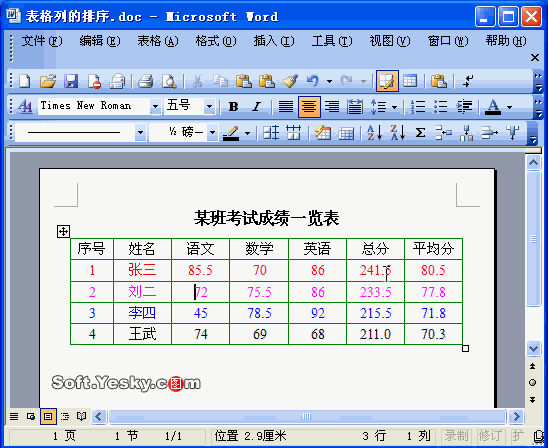Word表格中数据升降排序设置方法
- 时间:2015年04月02日 16:07:58 来源:魔法猪系统重装大师官网 人气:17485
在Word中制作好一个表格,然后填充了数据后,我们希望将其排列顺序按照自己的要求来排列。本教程为大家介绍如何对数据进行升降序排序方法。下面就让我们一起来看看操作方法吧!
Word表格中排序命令的使用
①首先,我们需要将光标移动到需要排序的表格里,然后单击“表格”菜单栏,在弹出的下拉菜单中选择“排序”命令;
②在弹出的“排序文字”对话框中我们选择“主要关键字”、“类型”、“升序”还是“降序”。若记录行较多,我们还可以将“次要关键字”与“第三关键字”排序设定。
③根据排序表格中有无标题行选择下方的“有标题行”或“无标题行”。
④最后,我们“确定”,各行顺序将按排序列结果相应调整。
升序排序、降序排序使用方法
①显示“表格和边框”工具栏,如果上述两个按钮没有显示,在此工具栏后打开“添加或删除按钮”→“表格和边框”,勾选这两项。
②将插入点移入到要排序的数据列中(任一个单元格中都可以)。
③单击“升序排序”按钮,该列中的数字将按从小到大排序,汉字按拼音从A到Z排序,行记录顺序按排序结果调整;单击“降序排序”按钮,该列中的数字将按从大到小排序,汉字按拼音从Z到A排序,行记录顺序按排序列结果相应调整。